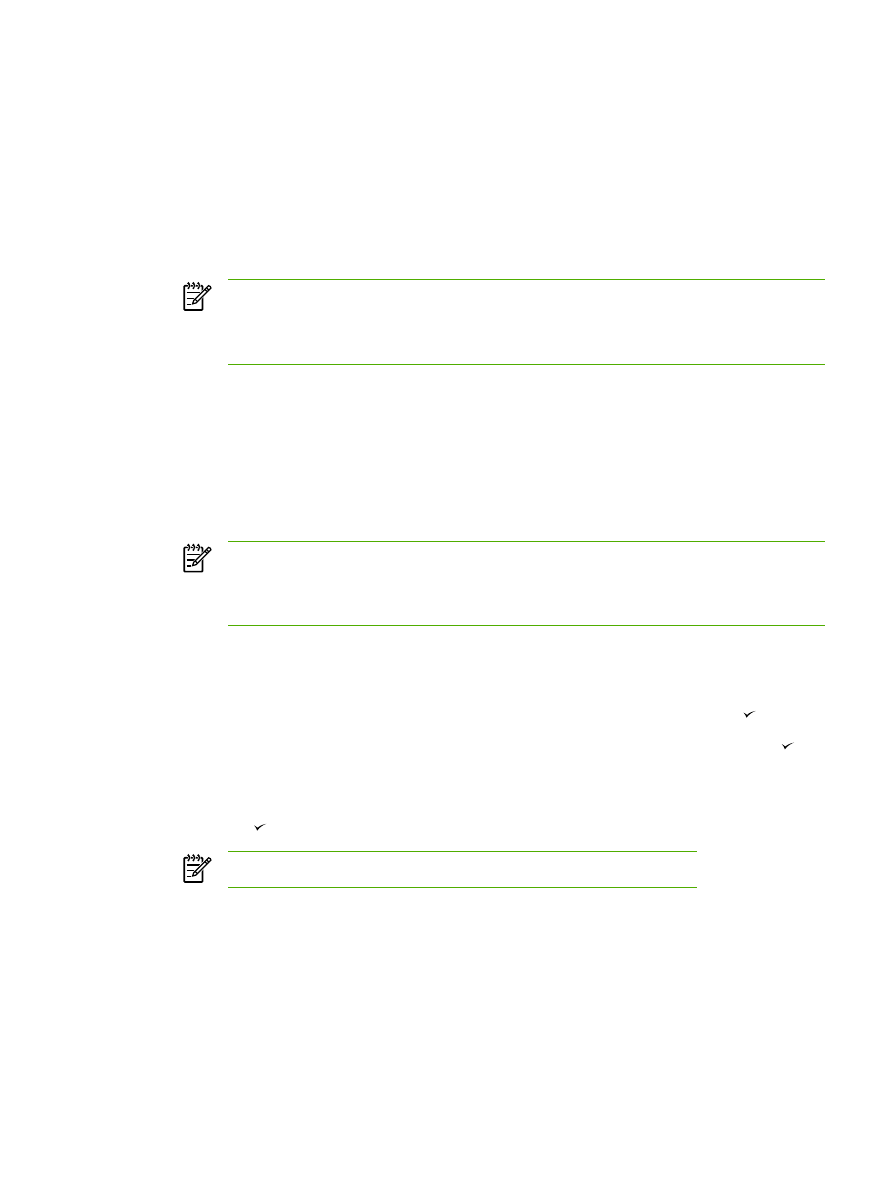
Alteração do número de cópias
É possível escolher um número de cópias padrão de 1 a 99.
Para alterar o número de cópias do trabalho atual (Multifuncional HP LaserJet 3050)
1.
No painel de controle da multifuncional, use os botões alfanuméricos para digitar o número de
cópias (entre 1 e 99) que você deseja fazer para o trabalho atual.
2.
Pressione
Iniciar cópia
para iniciar a cópia do trabalho.
Nota
A alteração na configuração permanece ativa por cerca de dois minutos depois
que o trabalho de cópia foi concluído. Nesse período, a mensagem
Configurações=Personalizadas aparece no visor do painel de controle da
multifuncional.
Para alterar o número de cópias do trabalho atual (Multifuncional HP LaserJet
3052/3055/3390/3392)
1.
No painel de controle da multifuncional, pressione
N° de cópias
.
2.
Utilize os botões alfanuméricos para digitar o número de cópias (entre 1 e 99) desejadas do
trabalho atual.
3.
Pressione
Iniciar cópia
para iniciar a cópia do trabalho.
Nota
A alteração na configuração permanece ativa por cerca de dois minutos depois
que o trabalho de cópia foi concluído. Nesse período, a mensagem
Configurações=Personalizadas aparece no visor do painel de controle da
multifuncional.
Como alterar o número de cópias padrão
1.
No painel de controle da multifuncional, pressione
Menu
.
2.
Use o botão
<
ou
>
para selecionar Copiar configuração e, em seguida, pressione .
3.
Use o botão
<
ou
>
para selecionar Número de cópias padrão e, em seguida, pressione .
4.
Utilize os botões alfanuméricos para digitar o número de cópias (entre 1 e 99) desejadas como
padrão.
5.
Pressione para salvar sua seleção.
Nota
A configuração padrão de fábrica para o número de cópias é 1.
PTWW
Alteração do número de cópias
127